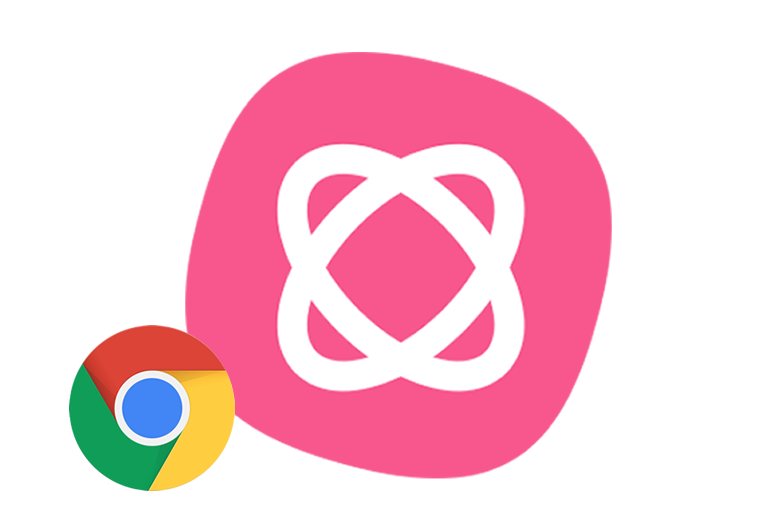
ビジネス系マインドマッパーの川添(@kawazoezoe)です。
MindMeisterの管理画面にわざわざログインしなくても、Google Chromeブラウザ上でかんたんに操作することができるアドオン機能「MindMeister Quick Access」を紹介します。
僕も使っていますが、マップを開くまでの初動が圧倒的に早くなります。
2つのメリット
この機能をブラウザにインストールしておくことで、次の2点が簡単に操作できます。
- 既存マップに即アクセスできる
- 新しいマップを1クリックで作成できる
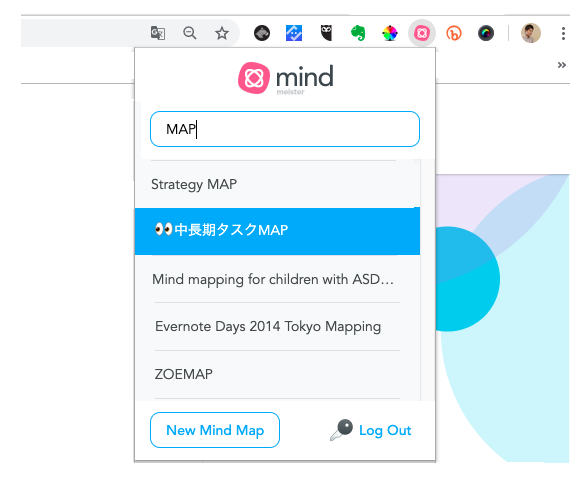
設定手順
⚠️まず先にアカウントをつくっておきましょう(登録はこちら [無料])。
- アドオンを入手するには、Google ChromeウェブストアのMindMeisterにアクセスし、 [ Chromeに追加 ]をクリックしてください。
- アドオンがインストールされると、小さなMindMeisterシンボルがブラウザバーの右側に表示されます。シンボルをクリックしてアドオンを開きます。
使い方
既存マインドマップを開く
- ブラウザバー右のMindMeisterシンボルをクリックして検索フィールドにマップのタイトル(またはその一部)を入力し、検索結果からマップを選択します。
新しいマインドマップを作成する
- ブラウザバー右のMindMeisterシンボルをクリックしてから[New Mind Map]を選択します。
あなたに最適なマインドマップツールを。
 思考を整理するならマインドマップ
思考を整理するならマインドマップ
このブログは、世界で2,700万ユーザーのMindMeister(マインドマイスター)でアイデアを整理しています。自己分析、プレゼン資料、議事録など使い方は自由自在。

